En av de mange ulempene ved å bruke Google Wallet som en ekte lommebok erstatning var manglende evne til å legge til et Visa, American Express eller Discover-kort som betalingsalternativ. Du var enten begrenset til å bruke et forhåndsbetalt kort som Google ga med deg, og la penger til det hver gang du ønsket å bruke det. Du måtte også eie et MasterCard.
Men med oppdateringen Google nettopp utgitt, kan brukerne nå legge til et debet- eller kredittkort til sin Google Wallet-konto, og bruke det til å foreta kjøp med sin NFC-utstyrte Android-enhet.
Oppdateringen tar all privat betalingsinformasjon ut av enheten din, og plasserer den på Googles sikre servere. Google Wallet kan deretter bruke hvilket som helst kort du har lagt til Google Wallet-kontoen din online, eller på enheten for å kjøpe. Den omgår MasterCard-kravet ved å opprette et virtuelt MasterCard-nummer, i stedet for ditt faktiske kreditt- eller debetkortnummer når du foretar et kjøp. Derfor blir ditt faktiske kortnummer aldri sendt videre til selgeren.
Hvis du vil legge til et Visa, Oppdag eller American Express-kort i Google Wallet-appen, må du kontrollere at du kjører den nyeste versjonen av appen fra Play-butikken.

Du kan legge til hvilken som helst type kort ved å velge Legg til et kreditt- eller debetkort. Fyll ut den nødvendige informasjonen og trykk på neste når du er ferdig.
Hvis du vil legge til et kort på nettet, kan du gå til //wallet.google.com/manage på datamaskinen. Etter å ha logget inn, velg Betalingsmetoder og deretter Legg til kort eller Konto-knappen øverst.
Når et kort er lagt til på nettet, vises neste gang du starter Google Wallet-appen på enheten din, kortet. Du kan tilpasse utseendet og navnet på kortet ved å trykke på det, og deretter trykke på menyikonet og redigere kortet.

Hvis du vil angi et bestemt kort som standard betalingsmåte, trykker du på "Velg kort" -knappen under kortet. Når det er angitt som standardbetaling, vil du se et grønt ikon vises ved siden av det, og teksten på knappen vil lese "Valgt kort". Dette er kortet som vil bli brukt når du betaler via NFC ved hjelp av appen på telefonen din.
En ekstra funksjon lagt til i dag var muligheten til å deaktivere Google Wallet på en hvilken som helst enhet. Dette er en viktig sikkerhetsfunksjon hvis du mister eller feiler en enhet og vil forhindre uautorisert tilgang til Google Wallet-kontoen din. Du kan deaktivere en enhet fra din lommebok online og vise enhetsseksjonen.


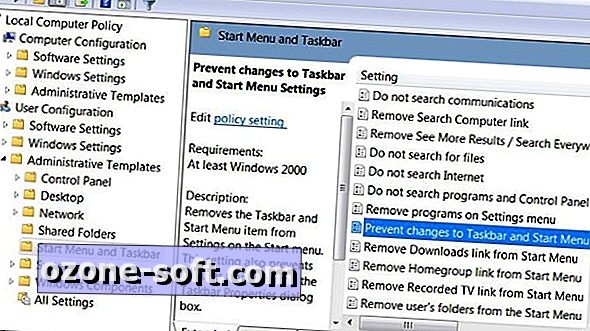










Legg Igjen Din Kommentar